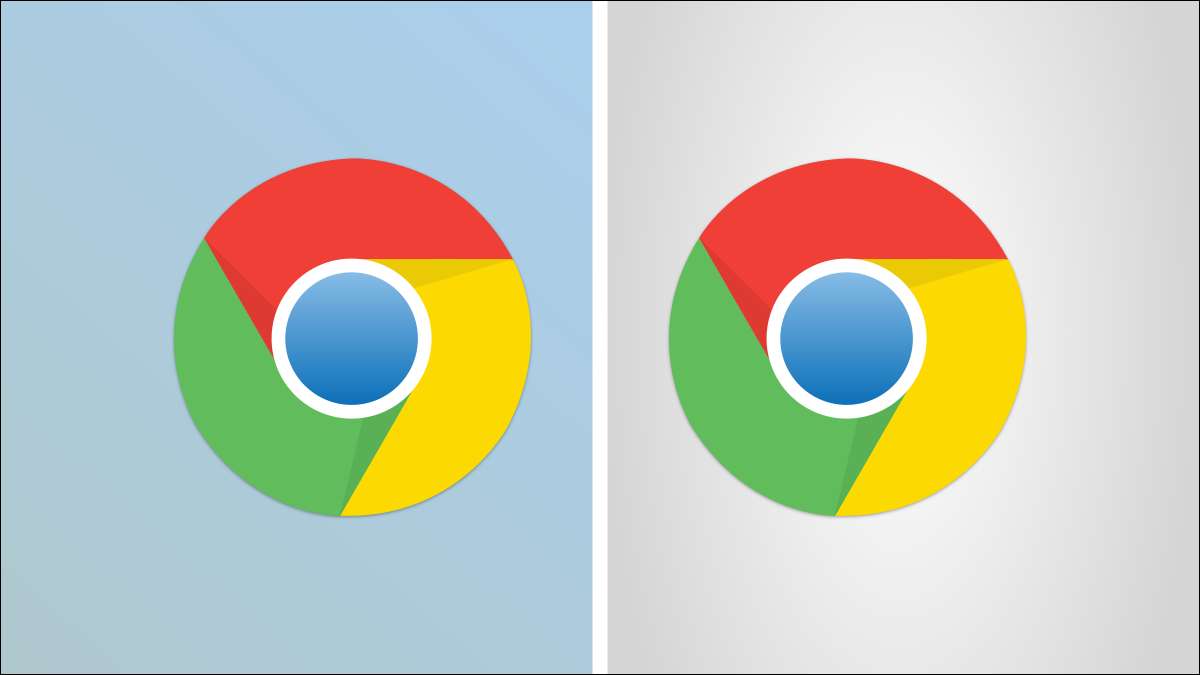
La multitarea es esencial para ser productiva en una computadora. Ser capaz de ver más de una aplicación a la vez tiene toneladas de usos. Le mostraremos cómo dividir la pantalla con aplicaciones en su Chromebook.
Al igual que las ventanas y Mac OS , Chrome OS admite la capacidad de ajustar rápidamente las ventanas a los lados de la pantalla. De hecho, funciona casi idénticamente a Cómo lo hace en Windows 10/11 . Hay un par de formas diferentes de hacerlo.
Primero, la forma más fácil es simplemente arrastrar la ventana al borde de la pantalla. Para hacer esto, haga clic y mantenga presionada la barra de título superior: es posible que tenga que desmaximizar la ventana primero.
[dieciséis]
Ahora arrastre la ventana hacia el borde izquierdo o de la cresta de la pantalla hasta que vea un cuadro translúcido. Suelte la ventana y llenará la mitad de la pantalla.
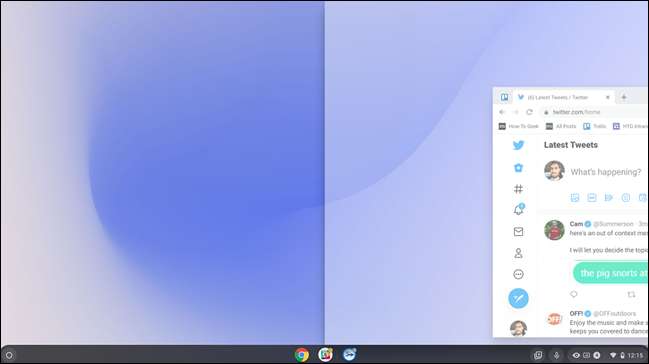
Haz lo mismo con una ventana diferente para la otra mitad de la pantalla y tienes una buena configuración de pantalla dividida.
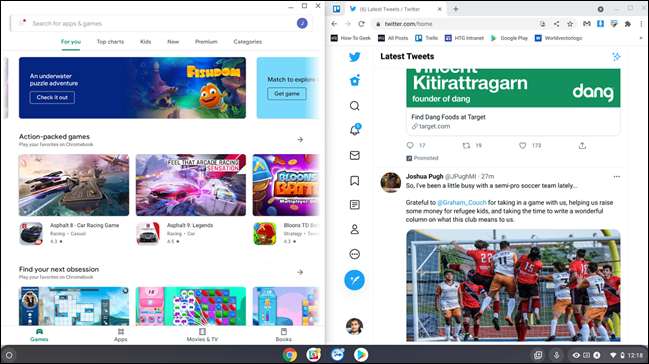
Para el segundo método, haga clic y mantenga presionado el botón "Maximizar" o "UNMAXIMIZE".

Esto revelará flechas en el lado izquierdo y derecho del botón. Arrastre el mouse a cualquiera de las flechas y verá el cuadro translúcido aparecer en esa mitad de la pantalla. Suelte para ajustarse a ese lado.

El último método es un atajo de teclado. Use Alt + [para mover la ventana actual hacia la izquierda, o alt +] para mover la ventana actual a la derecha.
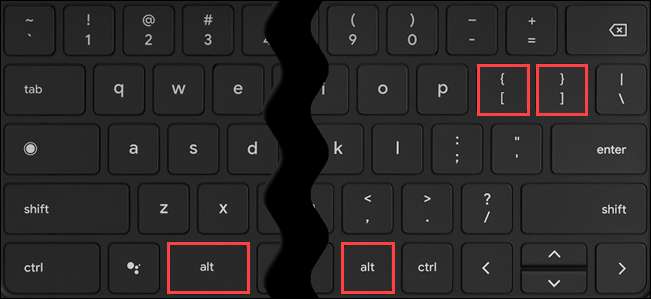
¡Eso es todo al respecto! Tienes tres métodos diferentes para elegir. Ajuste rápidamente las ventanas al lado izquierdo o derecho de la pantalla para una mejor productividad en su Chromebook .
RELACIONADO: Cómo capturar la captura de pantalla en un Chromebook







